Windows10でのLogitechSetpointRuntimeエラーを修正しました
LogitechSetpointランタイムエラーが発生した場合 Windows 10コンピューターでは、この投稿が役立つ可能性があります。この問題が発生したとき。次の完全なエラーメッセージが表示されます-
ランタイムエラー!
プログラム; C:\ Program Files \ Logitech \ SetPomtP \ SetPoint.exe
このアプリケーションは、ランタイムに異常な方法で終了するように要求しました。
詳細については、アプリケーションのサポートチームにお問い合わせください。
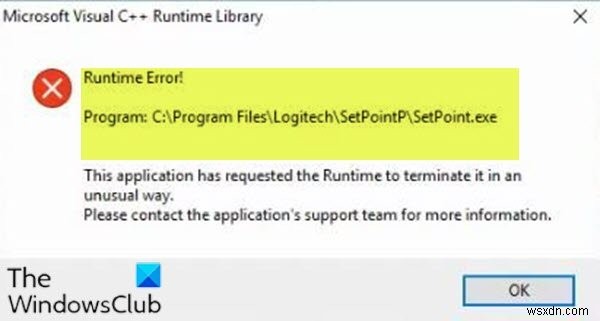
次の既知の原因のいずれかが原因で問題が発生する可能性があります。
- レジストリの不規則なエントリ。
- システム設定が正しく構成されていません。
- VisualC++のランタイムコンポーネントのライブラリがありません。
SetPoint Logitechマウス用のカスタマイズソフトウェアです。 Logitech SetPointソフトウェアを使用すると、マウスボタン、キーボードのFキー、およびホットキーをカスタマイズできます。 SetPointを使用して、追跡速度を制御し、他のデバイス固有の設定を構成します。また、デバイスのバッテリーステータス、およびCapsLockとNumLockがオンになっているかどうかを通知することもできます。
LogitechSetpointランタイムエラー
この問題に直面した場合は、次の修正を試すことができます。
- msvcp110.dllファイルを更新します
- Microsoft再頒布可能パッケージを再インストールする
- ブートエントリオプションを手動で設定します
- LogitechSetPointを互換モードで実行します
- クリーンブート状態でのトラブルシューティング
- SetPointをアンインストールして再インストールします
リストされている各ソリューションに関連するプロセスの説明を見てみましょう。
1]msvcp110.dllファイルを更新します
再インストールがうまくいかない場合は、おそらく msvcp110.dll ファイルがこのエラーを引き起こしている可能性があります。タスクマネージャーからセットポイントプロセスを終了してから、ファイルエクスプローラーを使用して以下のディレクトリからこのファイルを削除する必要があります。
C:\ProgramFiles\Logitech\SetPointP\msvcp110.dll
したがって、コンピュータを再起動する必要があった後でSetpointを再起動すると、DLLファイルが欠落していることが自動的に検出され、新しいコピーに置き換えられます。
2]Microsoft再頒布可能パッケージを再インストールします
このLogitechSetpointランタイムエラーの理由の1つ VisualC++のランタイムコンポーネントのライブラリが不足している可能性があります。その場合は、Microsoft C ++再頒布可能パッケージをアンインストールして、最新バージョンを再インストールしてみてください。
3]ブートエントリオプションを手動で設定します
次の手順を実行します:
- Windowsキー+Rを押します [実行]ダイアログを呼び出します。
- [実行]ダイアログボックスで、 cmdと入力します 次に、 CTRL + SHIFT + ENTERを押します。 コマンドプロンプトを昇格モードで開くには。
- コマンドプロンプトウィンドウで、以下のコマンドを入力してEnterキーを押します。
Bcdedit /set IncreaseUserVA 2800
このコマンドは、カーネルデバッガー設定やメモリオプションなどの特定のブートエントリ要素を構成します。 Windowsインストーラは、システムにインストールするときに標準のブートエントリオプションを作成します。起動オプションを編集して、オペレーティングシステム用にカスタマイズされた追加の起動エントリを作成することもできます。
コマンドの実行後、コンピュータを再起動して、エラーが続くかどうかを確認します。もしそうなら、次の解決策を試してください。
4]LogitechSetPointを互換モードで実行します
このソリューションでは、Logitech Setpointを互換モードで実行し、解決されるかどうかを確認する必要があります。
5]クリーンブート状態でのトラブルシューティング
実行時エラーは、競合するプログラムから発生する可能性があります。その場合、クリーンブート状態でトラブルシューティングを試み、それが問題の解決に役立つかどうかを確認できます。
6]SetPointをアンインストールして再インストールします
上記の解決策のいずれも機能しなかった場合は、最後の手段として、コントロールパネルの[プログラムと機能]アプレットからSetpointをアンインストールしてから、ソフトウェアをダウンロードしてシステムに再インストールする必要があります。
これがお役に立てば幸いです!
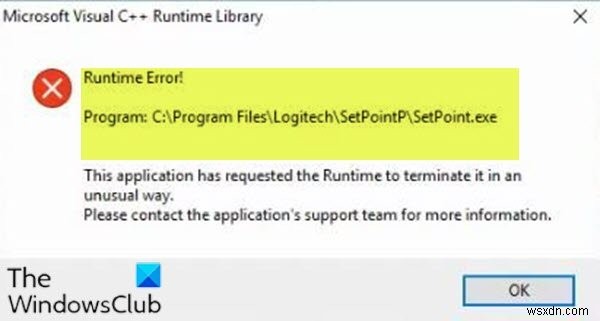
-
Windows 10 で起動デバイスが見つからないというエラーを修正する 5 つの方法
起動デバイスが見つかりませんでした Windows 10 エラーは、システムが起動してオペレーティング システムを実行できるデバイスを検出できない場合に発生します。これは通常、BIOS で起動デバイスを選択していないか、BIOS メニューで実際には起動デバイスではない起動デバイスを選択した場合に発生します。 Windows 10 で起動可能なデバイスがない問題を解決するためにできることは、システム構成で適切な起動可能なデバイスを選択することです。ブート画面で立ち往生し、それを乗り越えることができない場合は、次のガイドが役立ちます。 Windows 10 コンピューターで起動の問題を解決する
-
Windows 11/10 PC でランタイム エラー 217 を修正する方法
Windows 11 で実行時エラー 217 が発生しますか?このエラーは通常、デバイスで特定のアプリまたはプログラムを起動しようとしたときに発生します。そして最悪の部分は、エラー ウィンドウを閉じようとしても、常にポップアップし続け、アプリケーションを開いたり実行したりするのを妨げることです. では、どうすればこのエラーをすぐに乗り越えられるのか疑問に思っていますか?あなたは正しい場所に来ました。この投稿では、Windows で実行時エラー 217 を解決するためのステップバイステップ ガイドをリストアップしました。 始めましょう。 また読む:Windows 11 でバッテリーが検
